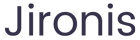2024-08-09 00:56:48
推荐的浏览器安装Metamask扩展程序
Metamask是一款非常流行的以太坊钱包扩展程序,它可以让用户在浏览器中使用以太坊网络和去中心化应用(DApps)。如果你想使用Metamask,你需要安装它的扩展程序。下面是一些推荐的浏览器,它们支持安装Metamask。
1. Google Chrome
Google Chrome是最常用的浏览器之一,也是Metamask支持的首选浏览器。你可以通过以下步骤在Google Chrome上安装Metamask:
- 打开Google Chrome浏览器。
- 访问Chrome网上应用店。
- 在搜索框中输入"Metamask",点击搜索。
- 点击"添加至Chrome"按钮,确认安装。
- 安装完成后,在浏览器右上角会出现Metamask的图标。
2. Mozilla Firefox
Mozilla Firefox也是一个支持Metamask的浏览器。你可以按照以下步骤在Mozilla Firefox上安装Metamask:
- 打开Mozilla Firefox浏览器。
- 访问Firefox附加组件市场。
- 在搜索框中输入"Metamask",点击搜索。
- 点击"添加到Firefox"按钮,确认安装。
- 安装完成后,在浏览器右上角会出现Metamask的图标。
3. Brave
Brave是一个注重隐私和安全的浏览器,也支持安装Metamask扩展程序。你可以通过以下步骤在Brave浏览器上安装Metamask:
- 打开Brave浏览器。
- 点击浏览器右上角的三个水平线图标,选择"更多工具"。
- 点击"扩展程序"。
- 在扩展程序页面的顶部搜索框中输入"Metamask"。
- 点击"添加至Brave"按钮,确认安装。
- 安装完成后,在浏览器右上角会出现Metamask的图标。
通过以上步骤,你可以在Google Chrome、Mozilla Firefox和Brave等浏览器上成功安装Metamask扩展程序。现在你可以享受Metamask带来的便利,连接到以太坊网络并使用各种去中心化应用。
可能相关的
- 如何创建Metamask钱包?
- 如何导入已有的Metamask钱包?
- 如何在Metamask中添加自定义的网络?
- 如何转账和交易使用Metamask?
1. 如何创建Metamask钱包?
要在Metamask中创建钱包,请按照以下步骤进行:
- 点击浏览器右上角的Metamask图标,打开Metamask扩展。
- 在欢迎页面上,点击"Get Started"按钮。
- 在接下来的页面上,点击"Create a Wallet"按钮。
- 设置一个安全的密码,并记住它。
- 点击"Create"按钮创建钱包。
- 在随后显示的助记词页面上,点击"Next"按钮。
- 请仔细阅读并备份助记词,然后点击"Next"按钮。
- 按照提示,按顺序点击助记词中的单词,以确认你已备份。
- 点击"Confirm"按钮完成确认。
2. 如何导入已有的Metamask钱包?
如果你已经有了一个使用Metamask的钱包,并且想在其他设备上恢复它,请按照以下步骤操作:
- 点击浏览器右上角的Metamask图标,打开Metamask扩展。
- 在欢迎页面上,点击"Get Started"按钮。
- 在接下来的页面上,点击"Import Wallet"按钮。
- 输入你的助记词,并设置一个新的安全密码。
- 点击"Import"按钮导入钱包。
3. 如何在Metamask中添加自定义的网络?
如果你想连接一个自定义的以太坊网络或其他支持的网络,请按照以下步骤进行:
- 点击浏览器右上角的Metamask图标,打开Metamask扩展。
- 在Metamask扩展中,点击顶部的网络下拉菜单。
- 在下拉菜单中,点击"Custom RPC"选项。
- 在弹出的对话框中,输入网络的名称、URL和货币符号。
- 点击"Save"按钮保存设置。
4. 如何转账和交易使用Metamask?
要使用Metamask进行转账和交易,请按照以下步骤进行:
- 打开你想要进行转账或交易的DApp。
- 在DApp中找到相关的转账或交易功能。
- 当需要选择钱包时,选择Metamask。
- 在Metamask扩展中确认转账或交易的细节。
- 输入密码以确认转账或交易。
- 等待交易确认,并查看交易状态。
通过以上步骤,你可以在Metamask中进行转账和交易。
总结一下,Metamask是一款非常方便的以太坊钱包扩展程序,适用于多个浏览器。你可以选择安装Metamask,并根据需求创建或导入钱包,添加自定义的网络,以及进行转账和交易等操作。